Halo sahabat Boothable, kali ini miminable ingin memberikan tips cara bagaimana membuat sampai memasukan frame format SVG di aplikasi boohable. dikarenakan banyak permintaaan pembuatan template frame baru dadakan, kalian juga bisa membuatnya sendiri loh dengan mengikuti tips yang miminable bagikan sebagai berikut :
Pertama, siapkan frame yang ingin dibuat, kemudian buka website https://www.figma.com/ dan login dengan akun anda.
Create new file Desain
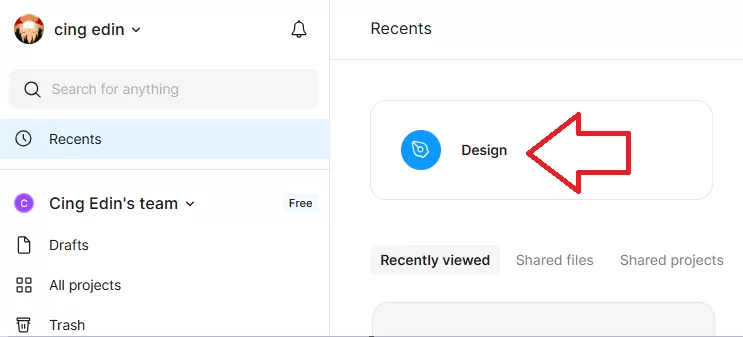
Rename file desain sesuaikan dengan frame yang anda buat

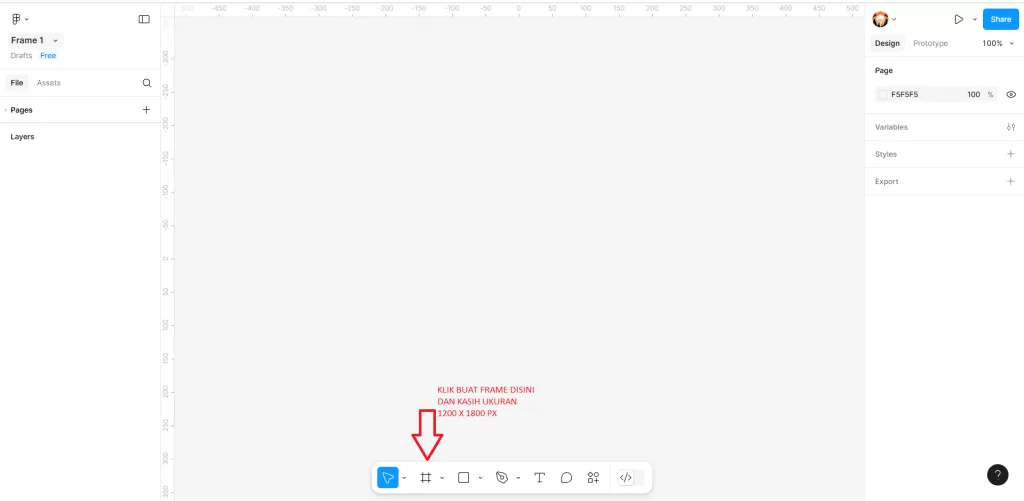
klik frame seperti gambar diatas lalu arahkan cursor anda ke background abu2 ditengah layar, KLIK & tarik nanti akan jadi seperti ini
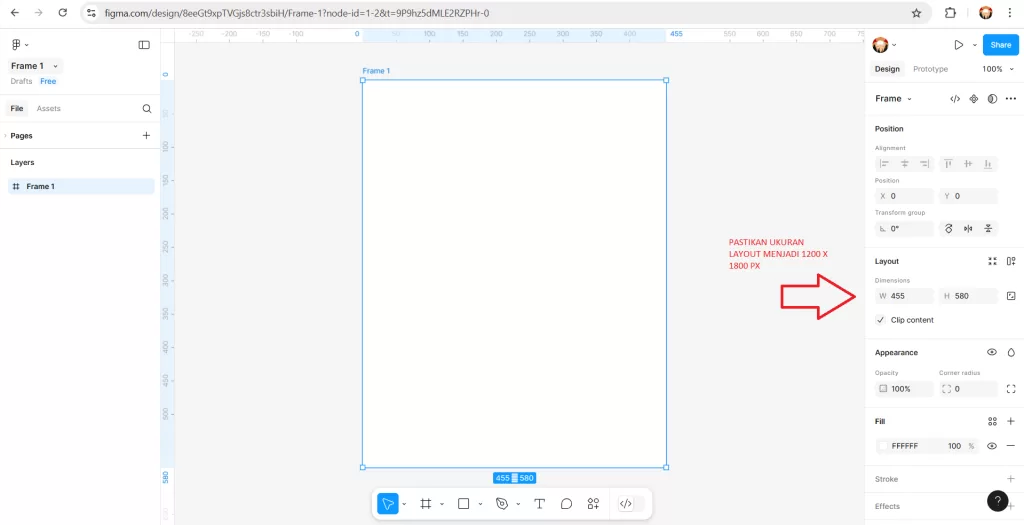
pastikan ukuran layout sudah benar ya seperti dibawah ini ( 1200 x 1800 px )
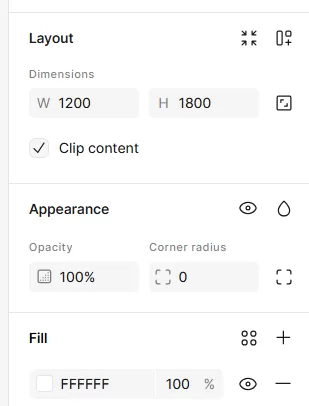
Kedua, setelah itu masukan template frame ke figma dengan cara import / drag file gambarnya ke tengah layar background abu2 di website figma tersebut.
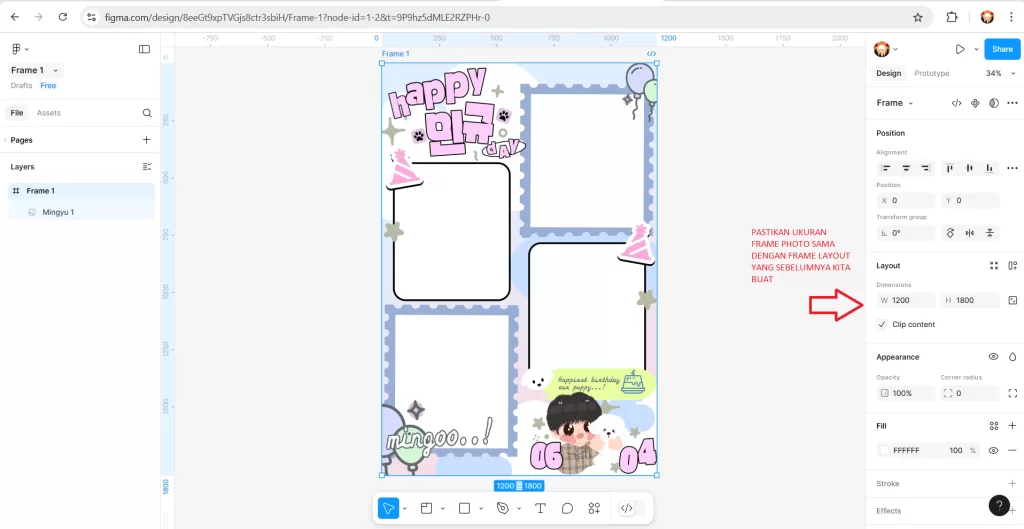
Perhatikan gambar diatas jika frame anda sudah seperti diatas jangan lupa lock layers nya dibagian kiri layar anda supaya image dan frame layoutnya tidak bergeser2
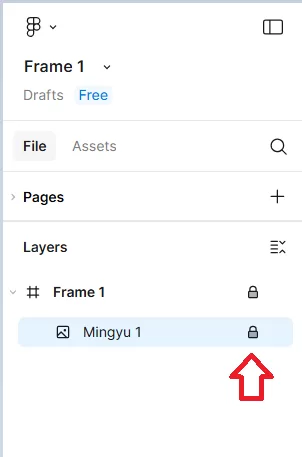
Seperti gambar diatas ada gambar gembok berarti frame layout dan image nya sudah terkunci
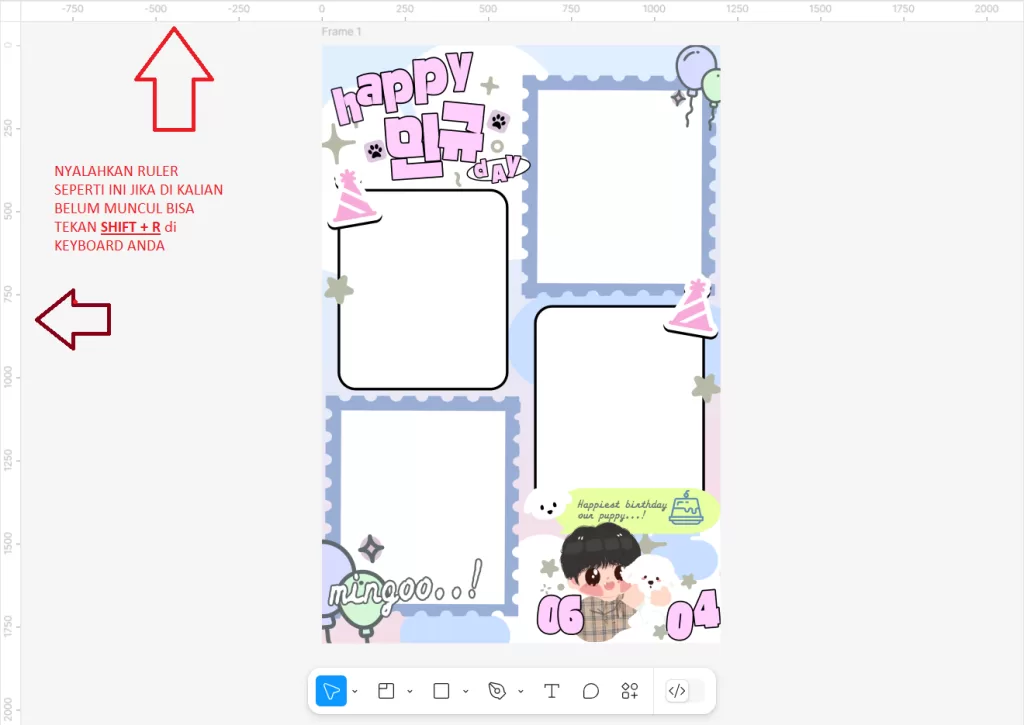
pastikan Ruler seperti gambar diatas muncul ya.
Tarik ruler ke kanan untuk sisi horizontal, dan tarik ruler ke bawah untuk sisi vertical, sesuaikan dengan template frame yang kalian buat
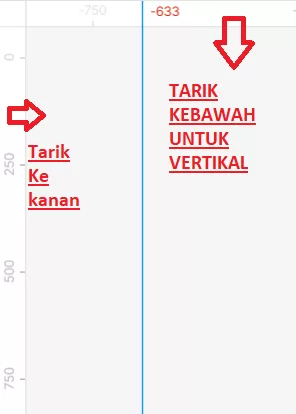
Jadikan seperti ini Ruler2 nya
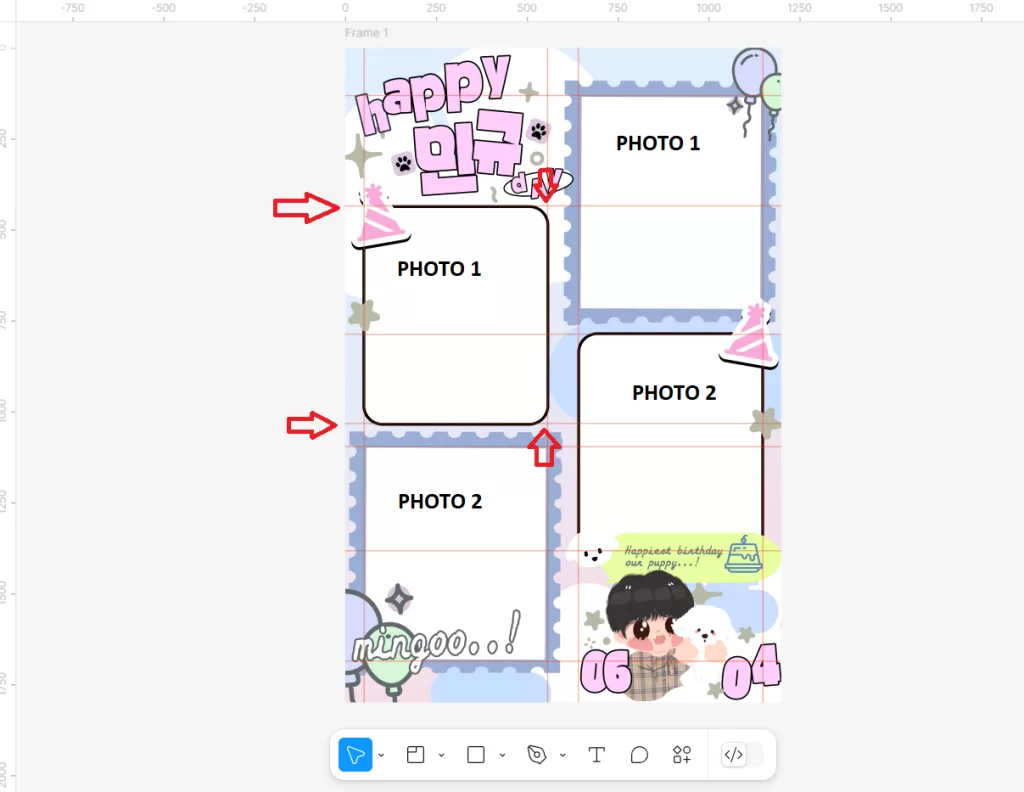
Fungsi Ruler sendiri mempermudah kita untuk membuat kotak2 yang nanti akan jadi foto kita. dan posisi kotak nanti harap diperhatikan supaya tidak ada bocor gambar apapun dan pas/presisi dengan dengan frame template yang kita buat.
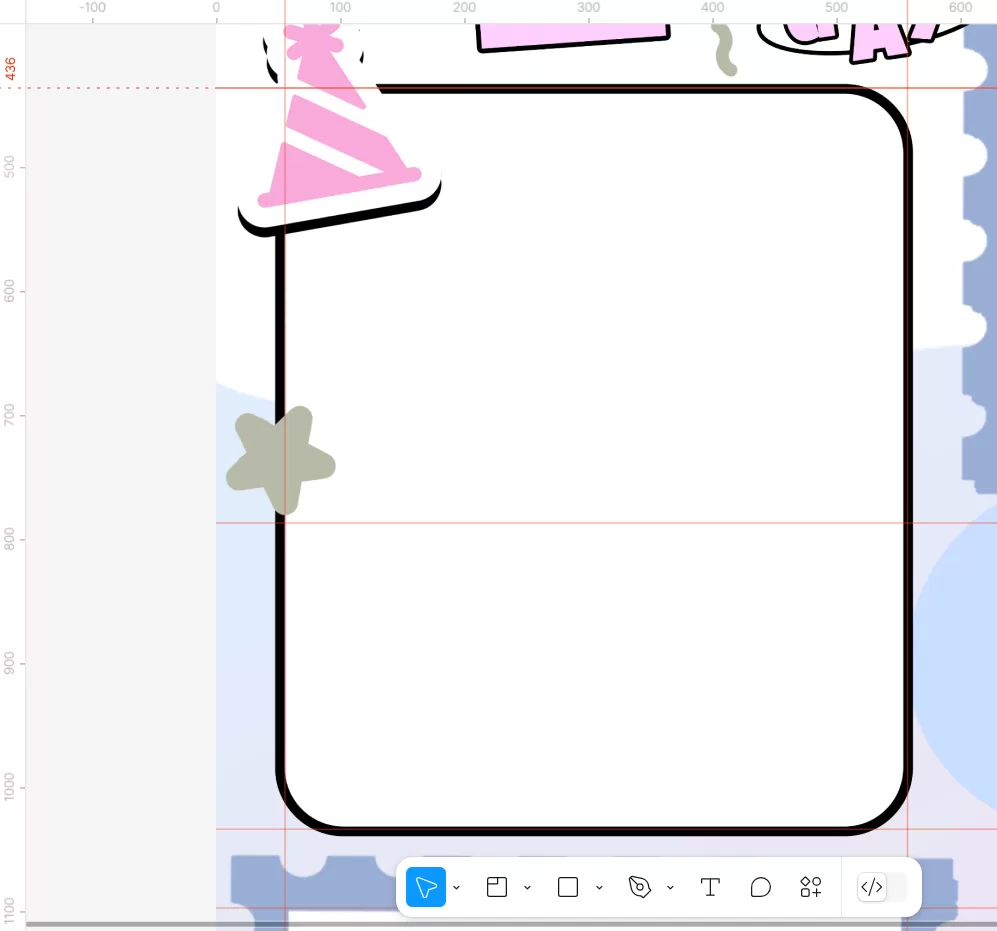
Perhatikan garis ruler jangan sampai over dan masuk ke letak foto kita nanti kasih jarak sedikit supaya tidak bocor nantinya
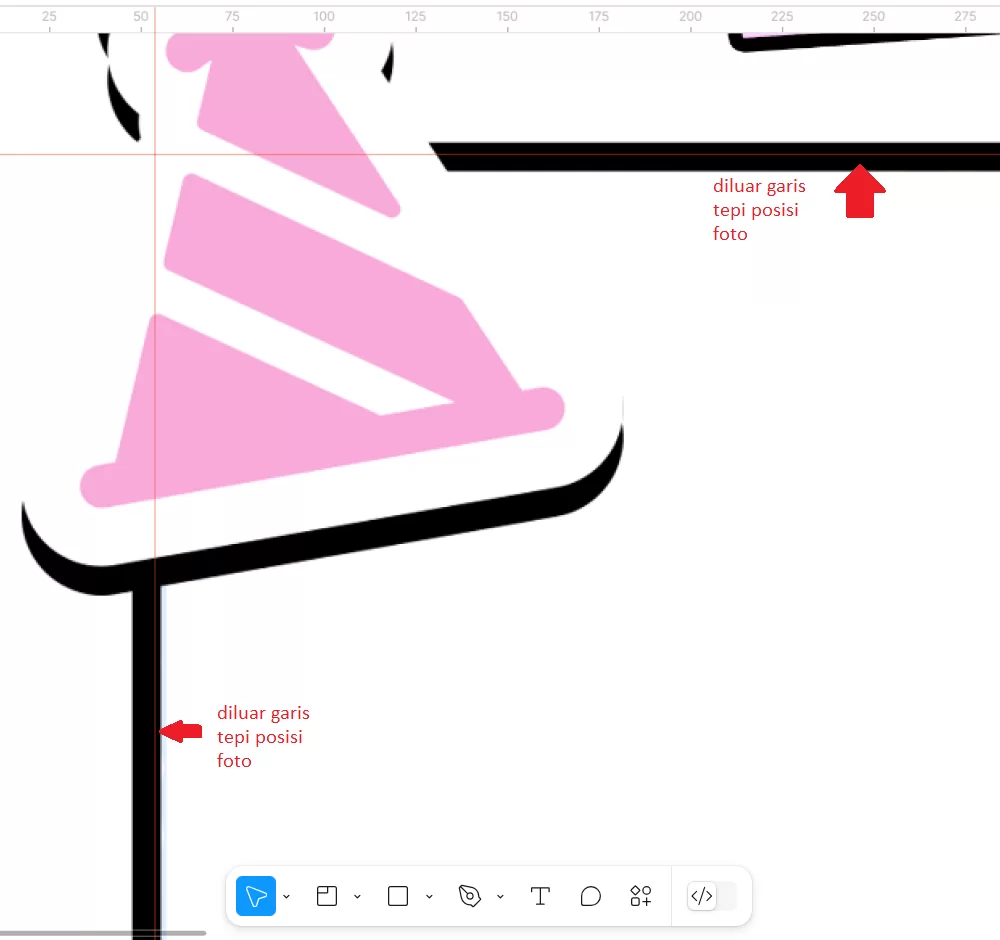
Perhatikan gambar diatas
ini contoh photo saja yang sudah masuk frame seperti gambar dibawah ini
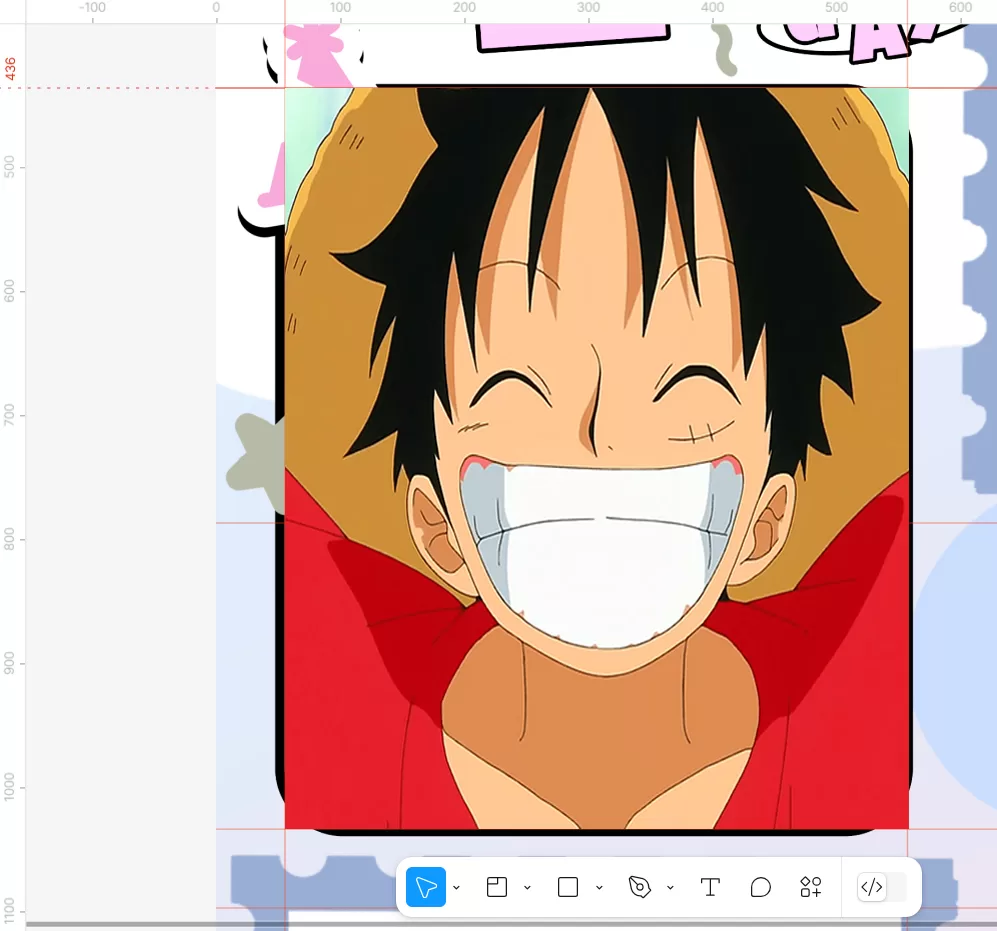
Ketiga, jika sudah siap maka lanjut ke tahap pembuatan kotak polos untuk letak foto nantinya
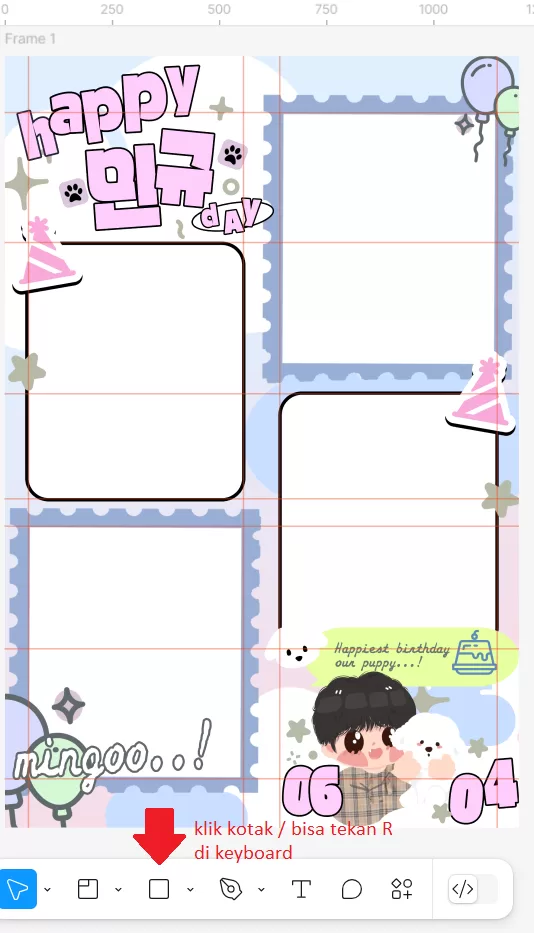
Klik kotak seperti diatas atau anda bisa tekan di keyboard anda dengan menekan huruf “R” , kemudain buatlah kota sesuai dengan garis ruler yang sebelumnya kita sudah buat
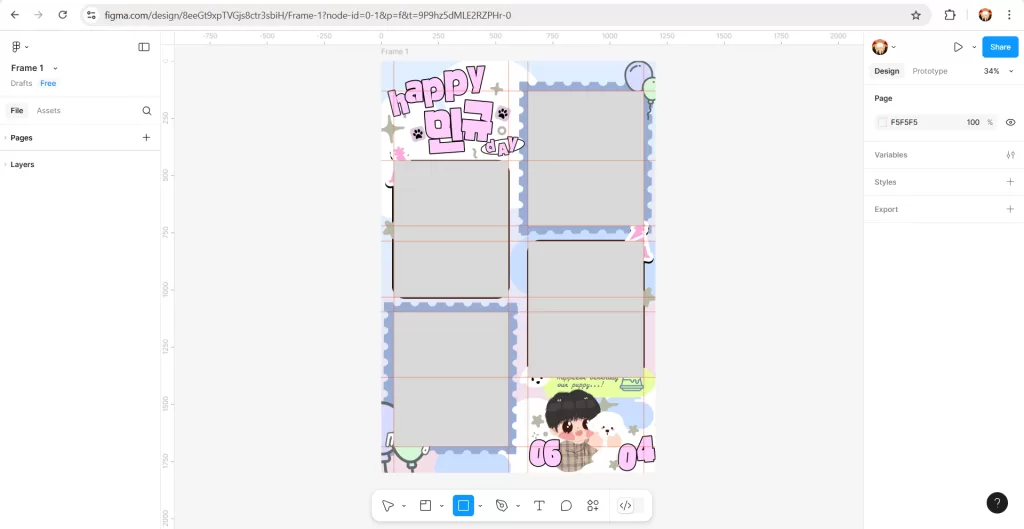
perhatikan gambar diatas, kotak abu2 itu adalah letak foto nantinya saat digunakan di antara template dan foto
jadikan seperti yang miminable buat jika sudah seperti itu tinggal hapus image frame gambar supaya frame menjadi polos seperti digambar dibawah ini
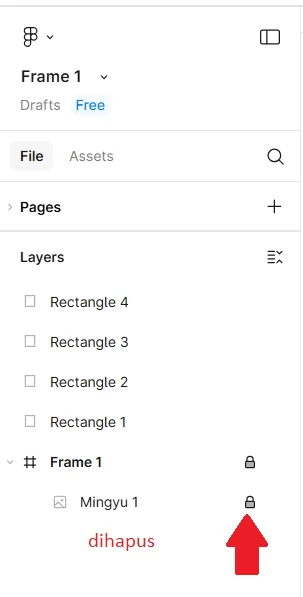
Seperti contoh diatas dengan nama file image Mingyu 1 dibuka kunci nya lalu hapus saja.
nanti akan jadi seperti dibawah ini
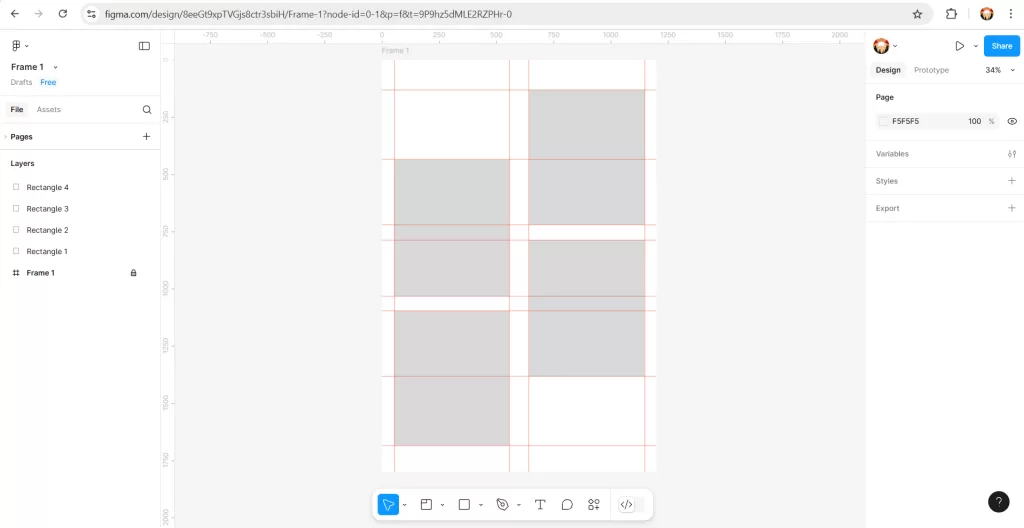
Keempat, setelah sudah jadi seperti gambar diatas kemudain kita export saja dengan format SVG
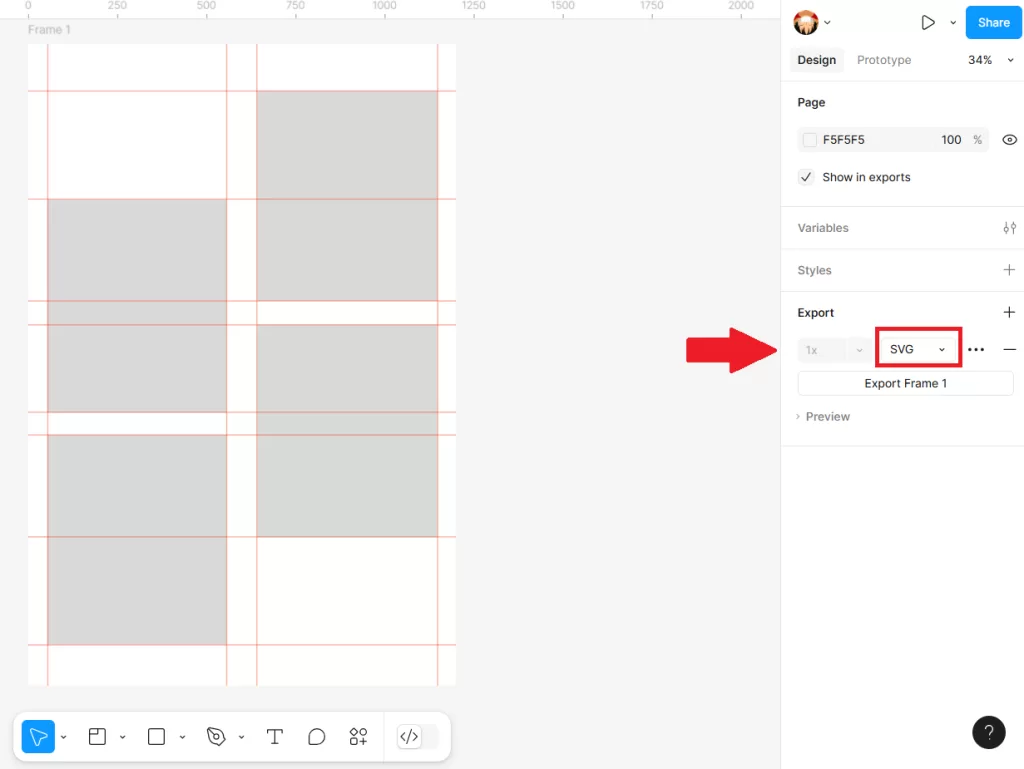
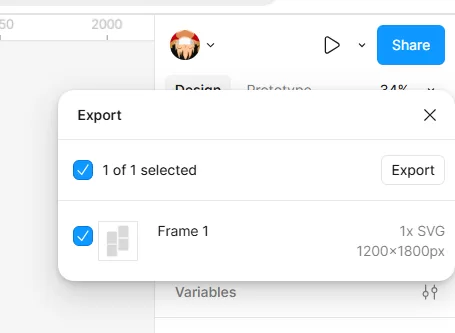
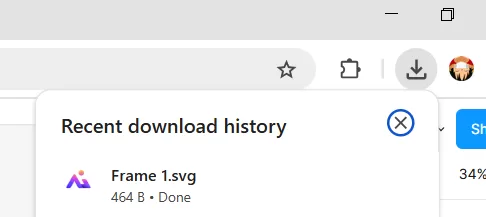
Selamat file SVG sudah jadi dibuat .
untuk Upload diaplikasi mungkin miminable buat di next link berikut yaa
SALAM BOOTHABLE ^__^

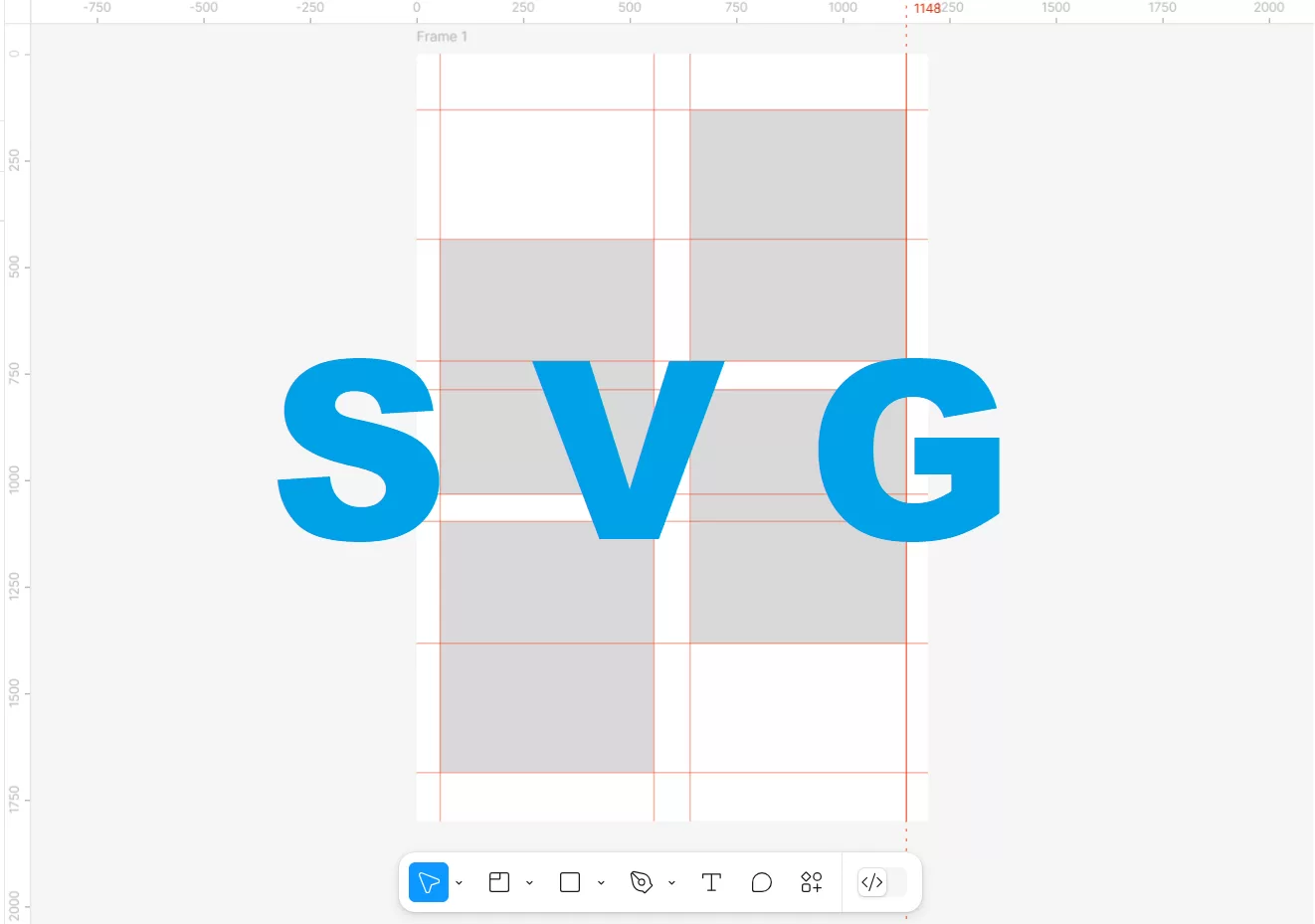
Leave a Reply